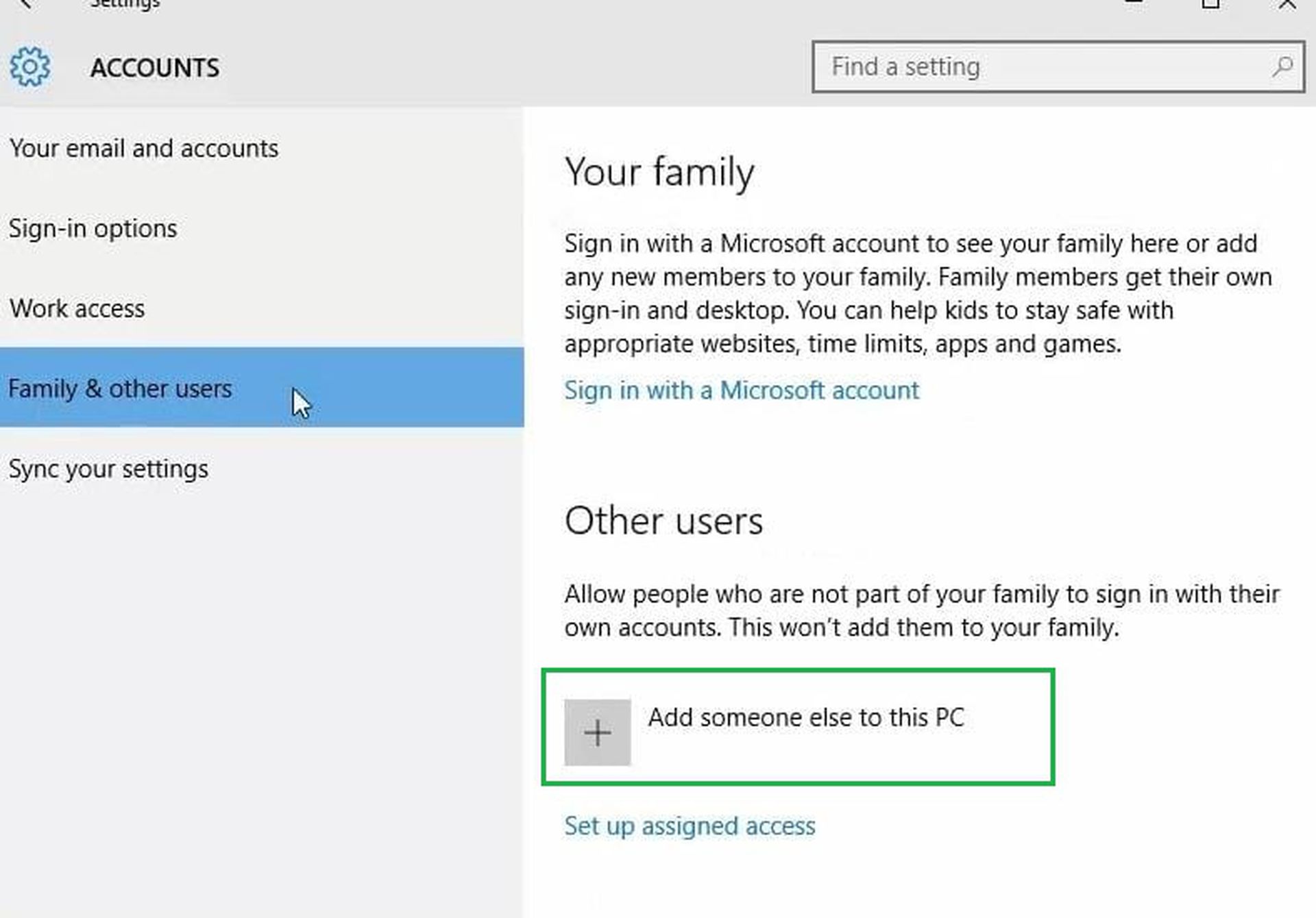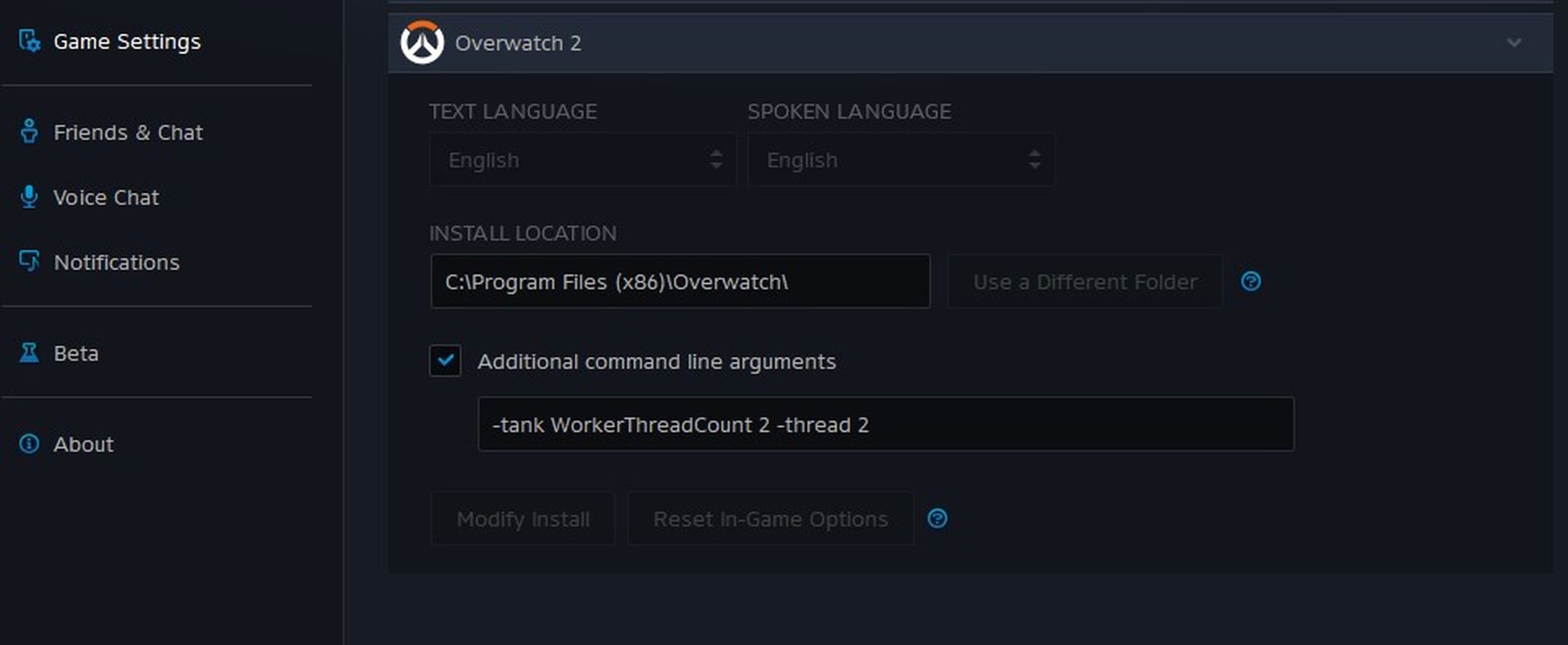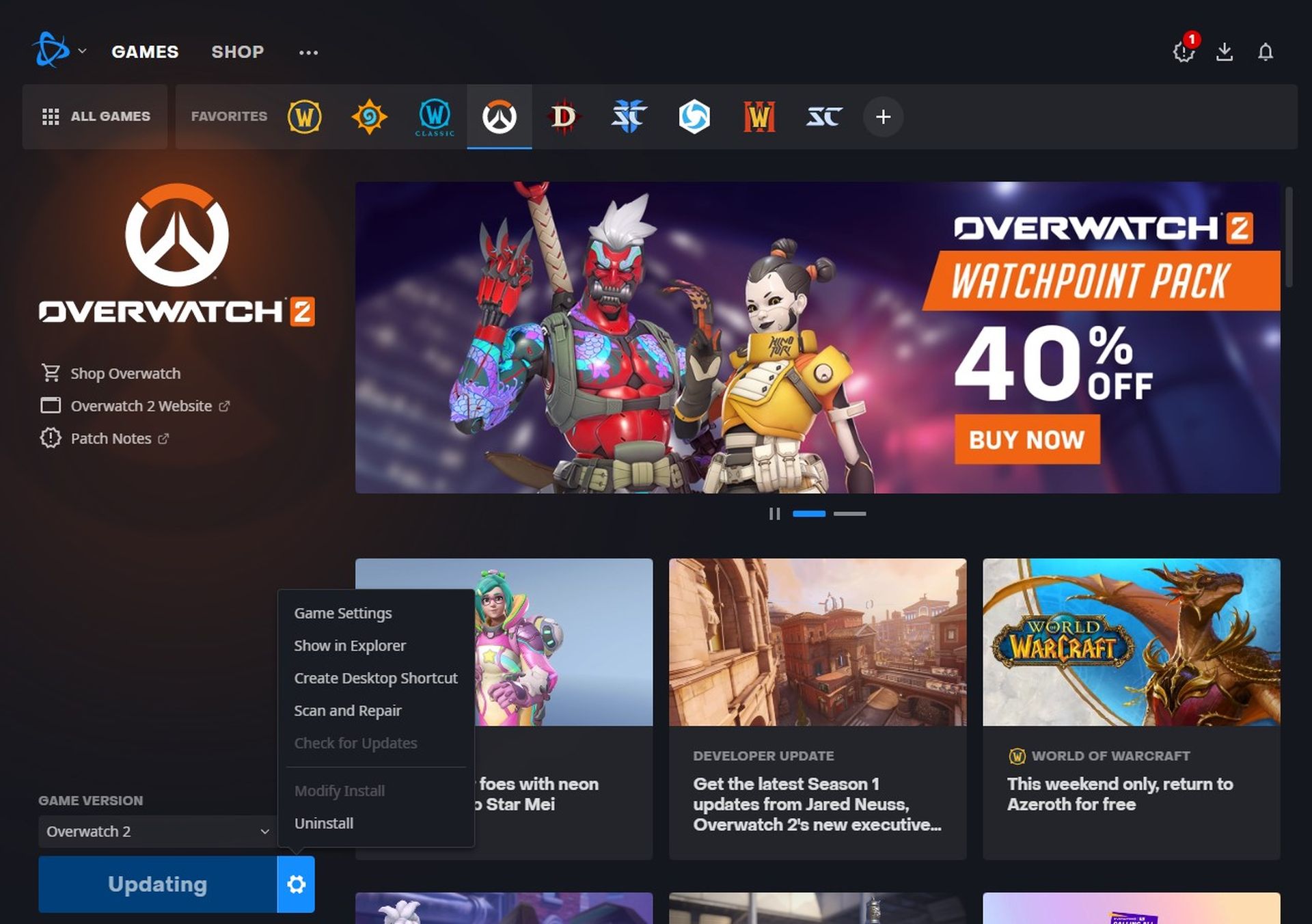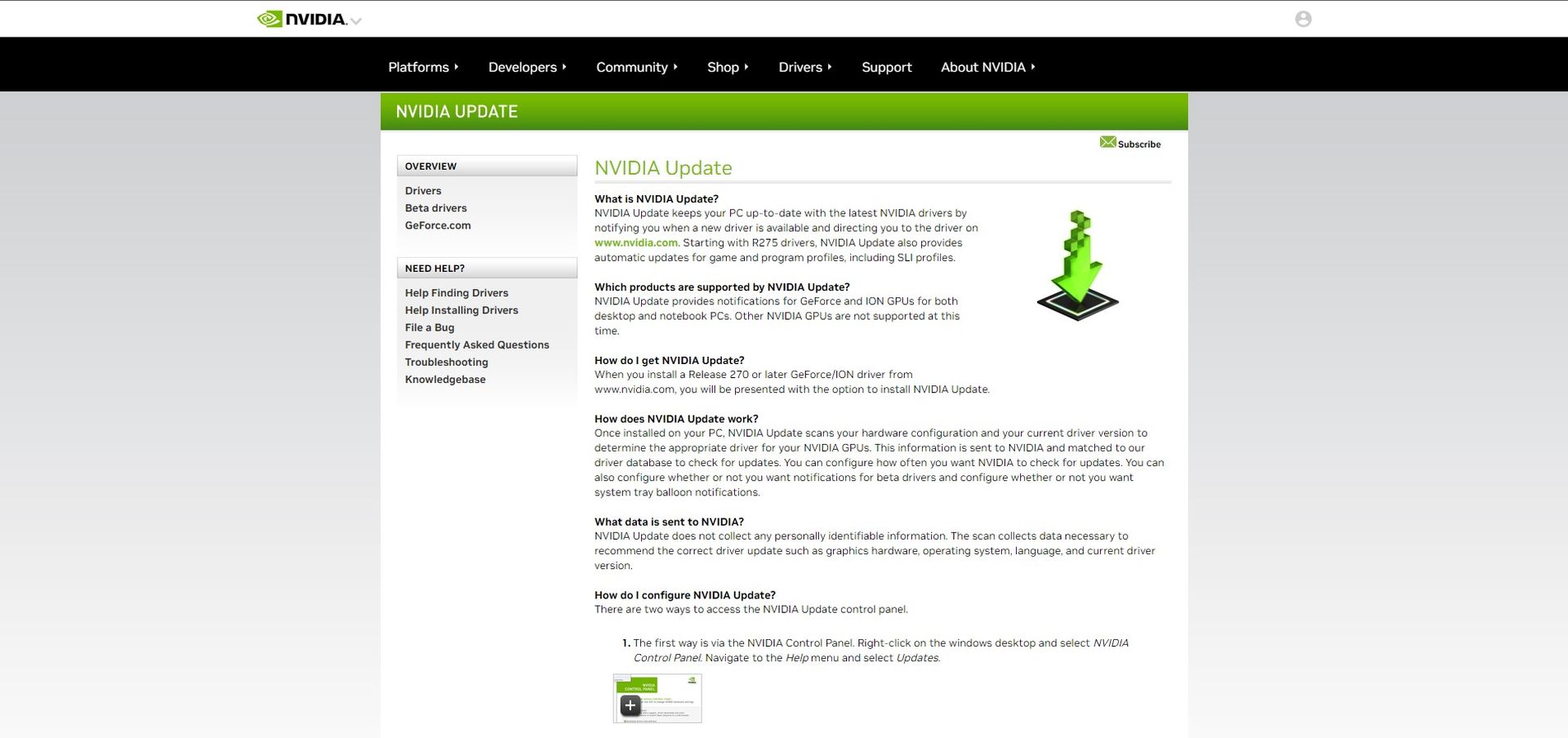Загрузка…
Обновлен: 4 недели назад
Номер статьи (ID) 41969
Распространенные проблемы
Игра Overwatch зависает, совершает аварийное прекращение работы или выдает ошибки.
Если при попытке игры в Overwatch происходят ошибки или зависания, убедитесь, что компьютер отвечает минимальным системным требованиям.
Если это так, воспользуйтесь следующими советами.
-
Примечание: это относится также ко всем используемым вами оверлей-приложениям.
Дополнительные советы
-
Восстановите заводские настройки компонентов компьютера для предотвращения аварийного завершения работы, вызванного разогнанными компонентами.
-
Запустите проверку жесткого диска для определения и восстановления поврежденных секторов.
Примечание: Не производите дефрагментацию SSD дисков.
Ничего не помогло?
Если вы попробовали все шаги, предложенные для вашей операционной системы, но затруднение не было устранено, вы можете обсудить решение на форуме технической поддержки или обратиться к нам.
Если вы столкнулись с частыми ошибками или необъяснимым замедлением Overwatch, ознакомьтесь с этим гайдом по исправлениям для нового онлайн-шутера от компании Blizzard. Как это часто бывает с любым массовым запуском, игроки столкнулись со множеством проблем. Благодаря официальной технической поддержке Blizzard, мы получили ответы на некоторые вопросы, чтобы помочь решить наиболее распространенные проблемы.
Игроки уже сообщают о ряде проблем на стороне клиента. Компания Blizzard работает над тем, чтобы решить их, но пока мы ждем патчей, вот некоторые решения или методы тестирования, которые могут помочь решить один или несколько технических вопросов.
Ошибки — при запуске или в игре
Фоновые приложения — отключите фоновые программы. Такие программы, как Discord, Curse Voice, Overwolf, FRAPs, D3DGear и другие могут помешать игре. Выключите все сторонние или фоновые программы перед запуском Overwatch или используйте Выборочный запуск.
Вредоносное ПО / Антивирус — вредоносное программное обеспечение или антивирусное программное обеспечение могут мешать запуску Overwatch. Попробуйте использовать надежный антивирус и убедитесь, что он современный и что никакие межсетевые экраны не препятствуют Overwatch. Если проблема осталась, выключите все антивирусное программное обеспечение, которое работает в фоновом режиме.
Высокая задержка — следующие программы, как известно, вызывают проблемы с контроллером сети Overwatch и могут замедлить скорость соединения или вызвать долгое время загрузки:
— KillerNic
— Hamachi VPN
— ASUS GameFirst III / IV
— REALTek
— LAN Optimizer
— Gigabyte
Выключите или удалите все прокси, VPN или оптимизаторы сетей, чтобы улучшить задержку.
Intel / Переключаемые графические драйверы — Если вы используете видеокарту Intel, используя несколько графических карт, убедитесь, что для всех установлены последние драйверы, особенно для карты Intel, даже если она не является вашей основной. Обновить драйверы Intel вы можете здесь. https://downloadcenter.intel.com/
Разогнанная BIOS — Изменение настроек BIOS и тактовой частоты памяти всегда будет приводить к сбою в середине матча. Восстановите настройки часов BIOS / памяти по умолчанию для достижения наилучших результатов.
Несовместимая графика, аппаратные средства не были найдены — Эта ошибка возникает, если ваша система не соответствует минимальным системным требованиям Overwatch. В противном случае, загрузите последние версии драйверов и убедитесь, что ваш компьютер полностью обновлен.
При игре за Мэй, Overwatch вылетает во время шелчка левой кнопки мыши
Попытка атаковать при игре за Мэй вызывает вылеты на не очень современных видеокартах. Попробуйте обновить драйверы.
Ошибка Не найдена лицензия
В приложении Battle.ne на рабочем столе, измените регион, после чего поменяйте его по умолчанию. Перезапустите игру.
Низкая производительность
На компьютерах с 6-ядерными процессорами или менее — Overwatch использует только 6 ядер процессора. Стриминг, запись или запуск других программ в фоновом режиме будет использовать ядра и может привести к снижению производительности. Выключите все фоновые программы для повышения производительности.
Звук только с одного динамика
Некоторые наушники могут использовать программное обеспечение для имитации объемного звука. Отключите все лишнее или дополнительные приложения, подключенные к аудио наушников или обновите драйверов для вашего звукового устройства.
Геймеры прямо сейчас сталкиваются с вылетом Overwatch 2 в середине игры, и мы здесь, чтобы поговорить о том, как это исправить.
После Овервотч 2выпущенной несколько недель назад, база игроков переключилась на следующую игру серии. Однако переход был непростым, потому что серьезная DDoS-атака на игровые серверы вызвала проблемы с версиями игры и ошибки, такие как LC-208.
Игроки Overwatch 2 в настоящее время разочарованы, поскольку новая ошибка приводит к сбою их игр в середине игры и оставляет их отключенными. Когда это происходит в стрессовых обстоятельствах, этой проблемы достаточно, чтобы вы захотели рвать на себе волосы от разочарования. Давайте посмотрим, что вы можете сделать, чтобы решить проблемы случайного отключения.
Как исправить ошибку сбоя Overwatch 2 в середине игры?
По словам игроков, Overwatch 2 постоянно вылетает посреди матча, без отображения ошибок или предупреждений. Вас сразу выбрасывает на рабочий стол после того, как игра просто вылетает. Согласно сообщениям, ошибка раздражает пользователей ПК.
Для решения проблем в Overwatch 2 Blizzard выпустила различные патчи и исправления. Однако им еще предстоит признать эту проблему. Итак, на момент написания этой статьи официальной причины этой проблемы не было.
Новая античит-система под названием Hyperion/Байфрон который был добавлен в игру, по словам официального Blizzard форум члены Это вызывает сбои. Байфрон имеет историю создания проблем для законных игроков, и нынешняя проблема сравнима с проблемой в Fortniteкоторый также использует Байфрон.
Вы должны понять, как исправить эту надоедливую проблему, чтобы сохранить свой ранг и уровень. Это может быть серьезной проблемой, когда игра вылетает, когда вы собираетесь выполнить достижение или выиграть рейтинговый матч. Чтобы решить случайные сбои, вы можете следовать этим советам:
Создайте новую учетную запись Windows
- На вашем компьютере нажмите Windows + I, чтобы получить доступ к настройкам.
- Теперь выберите «Семья и другие пользователи» в меню «Учетные записи».
- Выберите «Добавить учетную запись»
- Выберите «У меня нет данных для входа этого человека».
- Нажмите «Добавить пользователя без учетной записи Microsoft».
- Нажмите «Далее» после ввода имени пользователя, пароля и другой информации.
Сообщается, что это решение работает пользователями официального Blizzard форум
Измените настройки игры Overwatch 2.
- Выберите Overwatch 2 в клиенте Battle.net.
- Зайдите в настройки игры Overwatch 2.
- Выберите опцию «Дополнительные аргументы командной строки».
- Вставьте “-tank WorkerThreadCount 2 -thread 2”
Восстановите файлы игры
Вы можете остановить сбой, поскольку он часто происходит из-за поврежденных или поврежденных файлов игры в системе, выполнив поиск и исправление их.
- Откройте Battle.net.
- Оказавшись там, выберите «символ шестеренки» рядом с кнопкой воспроизведения в Overwatch 2.
- Выберите сканирование и восстановление
- Выберите начать сканирование
- После завершения перезагрузите компьютер, затем запустите игру.
Обновите Overwatch 2
Вполне вероятно, что Снежная буря выпустит обновление для исправления этой неприятной проблемы. Прекратить Овервотч 2 от сбоя в середине игры вы можете проверить наличие обновлений и установить их, выполнив следующие действия:
- Откройте Battle.net
- Выберите «символ шестеренки» рядом с кнопкой воспроизведения в Overwatch 2.
- Выберите проверить наличие обновлений
- Дождитесь установки любых обновлений, если они доступны.
Обновите свои драйверы
Оба Нвидиа а также AMD часто предоставляют обновления, адаптированные для игр AAA. Чтобы обновить драйверы, вы можете использовать ссылки ниже:
- Нвидиа
- AMD
Мы надеемся, что вы не столкнетесь с ошибкой сбоя Overwatch 2 в середине игры, но если вы это сделаете, мы надеемся, что это руководство помогло вам решить ее. Если у вас возникают проблемы со входом в игру, ознакомьтесь с нашей статьей Overwatch 2 BC 101: исправлена ошибка, из-за которой невозможно войти в Overwatch 2. Как только вы справитесь с проблемами, возможно, пришло время узнать о лучших комбинациях поддержки: Overwatch 2, чтобы помочь вам выиграть больше в следующей рейтинговой игре!
Source: Overwatch 2 вылетает в середине игры: как это исправить?
Попробуйте наш инструмент устранения неполадок
Выберите операционную систему
Выберите язык програмирования (опционально)
‘>
Многие игроки Overwatch испытывают проблемы со сбоями в игре. Их игра постоянно вылетает на рабочий стол (иногда выскакивает сообщение об ошибке). В худшем случае это вызывает ошибку синего экрана у игроков.
Это неприятная проблема. Но не волнуйтесь. Ниже приведены несколько методов, которые могут помочь вам решить вашу проблему.
Попробуйте эти исправления:
Необязательно пробовать их все; просто продвигайтесь вниз по списку, пока не найдете тот, который вам подходит.
- Проверьте программы, запущенные на вашем компьютере
- Проверьте компоненты на предмет перегрева
- Прекратите разгонять ваши компоненты
- Обновите ваши драйверы
Метод 1. Проверьте программы, запущенные на вашем компьютере.
На вашем компьютере могут быть программы, конфликтующие с Overwatch. Поэтому вам следует закрыть ненужные программы и проверить, устраняет ли это проблему со сбоями.
Также обратите особое внимание на эти оверлейные программы, такие как GeForce Experience, MSI Afterburner и т. Д. Временно отключите их и посмотрите, поможет ли это.
Если какая-либо из этих программ является причиной вашей проблемы, попробуйте обновить ее до последней версии. Или выключите его перед запуском Overwatch.
Метод 2: проверьте компоненты на предмет перегрева
Ваша игра может вылететь, если компоненты вашего компьютера перегреваются. Вы должны проверить свой компьютер и охладить его, если температура слишком высока. Чтобы избавиться от излишнего тепла:
- Очистите пыль от вентиляторов и вентиляционных отверстий вашего компьютера.
- Убедитесь, что ваш компьютер находится в классная среда.
- Использовать лучшая система охлаждения для вашего компьютера, если ваш недостаточно мощный.
Метод 3: прекратите разгон компонентов
Ваша игра может вылететь, если вы увеличите тактовую частоту процессора или графического процессора. Причина в том, что разгон подрывает стабильность вашего компьютера и увеличивает его температуру. Так что тебе следует установите скорость компонентов по умолчанию , затем проверьте, не мешает ли это вашей игре вылетать.
Метод 4: обновите драйверы
Ваш Overwatch может дать сбой, если вы используете неправильный драйвер или он устарел. Вам следует обновить драйверы и посмотреть, решит ли это вашу проблему.
Если у вас нет времени, терпения или навыков для обновления драйверов вручную, вы можете сделать это автоматически с помощью Водитель Easy .
Водитель Easy автоматически распознает вашу систему и найдет для нее подходящие драйверы. Вам не нужно точно знать, в какой системе работает ваш компьютер, вам не нужно беспокоиться о неправильном драйвере, который вы будете загружать, и вам не нужно беспокоиться об ошибке при установке.
Вы можете автоматически обновлять драйверы с помощью БЕСПЛАТНОЙ или Pro версии Driver Easy. Но с версией Pro требуется всего 2 шага (и вы получаете полную поддержку и 30-дневную гарантию возврата денег):
1) Скачать и установите Driver Easy.
2) Запустите Driver Easy и щелкните Сканировать сейчас кнопка. Driver Easy просканирует ваш компьютер и обнаружит проблемы с драйверами.
3) Щелкните значок Обновить рядом с каждым драйвером, чтобы автоматически загрузить и установить правильную версию этого драйвера (вы можете сделать это в БЕСПЛАТНОЙ версии). Или нажмите Обновить все для автоматической загрузки и установки правильной версии всех драйверов, которые отсутствуют или устарели в вашей системе (для этого требуется Pro версия — вам будет предложено выполнить обновление, когда вы нажмете «Обновить все»).